Im Rahmen meines Linux-Kurses an der Volkshochschule Remscheid wollte ich Linux möglichst nützlich live vorführen und durch die Teilnehmer ausprobieren lassen, aber es besteht natürlich nicht die Möglichkeit, in der VHS Linux auf den vorhandenen Rechnern zu installieren. Live CDs oder USB-Sticks sind zwar eine gangbare Option, aber diese Versionen sind in der Regel in englischer Sprache und außerdem nur eingeschränkt mit einem installierten Linux vergleichbar. Aber zum Glück kann man Linux auch auf einen USB-Stick installieren.
Es gibt auch weitere Gründe für die Installation auf einem USB-Stick. So ein Linux-am-Stiel ist ein Hosentaschencomputer, den man auf fast beliebigen anderen Computern ersatzweise starten kann. Man könnte ihn mit einem Virenscanner versehen und damit Windows-Systeme scannen, während sie nicht laufen. Im Gegensatz zu einer Live-CD oder DVD kann solch ein Stick auch Daten speichern und Programme nachinstallieren.
Eine mögliche Problemquelle für diesen Weg ist UEFI mit Secure Boot. Systeme mit Secure Boot booten oft problemlos Live Versionen einer Linux-Distribution, weil die Struktur der Daten auf dem Stick extra darauf ausgelegt ist. Die installierte Variante des Systems sieht dann aber völlig anders aus und bootet womöglich nicht.
Ich ziehe es aber vor, das ohnehin weitgehend nutzlose Secure Boot-Gedöns abzuschalten. Typisch für solche Sicherheitslösungen ist, dass es zwar nichts in freier Wildbahn gibt, was diese verhindern, wohl aber Proofs of Concept, die sie knacken (siehe hier). Im Endeffekt ist Secure Boot also wohl wieder einmal nur lästig für Benutzer, nicht aber für versierte Angreifer.
Grundsätzlich muss man sich bewusst sein, dass ein USB Stick je nach Einrichtung des UEFI im Bootmenü zweimal auftauchen kann. Eine Variante bootet per UEFI, die andere im Kompatibilitätsmodus. Das kann man zum Beispiel schön an der Desinfec’t-Distri von heise.de beobachten, wenn diese auf einen Stick installiert wird. Nur einer der beiden Einträge ist auf dem jeweiligen System bootfähig.
Des weiteren gilt: wenn die Partitionierung des Sticks ansteht und die Distribution warnt, dass die gewählten Einstellungen kein auf dem aktuellen Computer startfähiges System ergeben werden, dann darf man das ruhig glauben.
Die Installation
Die Installation von Linux auf einem USB-Stick ist sehr einfach. Ich habe für die erste Sitzung des Kurses die Distribution Linux Mint Cinnamon 17.3 in der 64bit-Version gewählt, die Anleitung funktioniert aber, wenn der Platz auf dem Stick reicht, auch für andere Distributionen. Linux Mint wurde heruntergeladen und mittels des Programms Unetbootin zur Erstellung bootfähiger USB-Sticks auf dem USB-Stick installiert. Auf diese Weise erhält man aber erst einmal nur eine Installationsversion, keine installierte Version.
Diese Installationsversion habe ich anschließend gebootet und einen zweiten USB-Stick in den Computer gesteckt. Dann habe ich die Installation von dem ersten USB-Stick gestartet und als Ziel bei der Partitionierung den zweiten Stick gewählt, in diesem Fall /dev/sdb, was auch das Ziel für den Bootloader ist. Für eine solche Installation sind USB-Sticks ab 8 GB Größe geeignet, nach erfolgter Installation (ohne zusätzliche Partitionierung und ohne Swap) sind ca. 2 GB für weitere Programme und Daten übrig.
Nach Abschluss der Installation habe ich dann den USB-Stick mit dem installierten Linux gebootet. Dieses Linux kann man nun mit weiteren Programmen anreichern. Es ist außerdem durch die Auswahl während der Installation bereits auf Deutsch verfügbar.
Den Stick vervielfältigen
Für die Verwendung im Kurs benötigte ich mehrere Kopien des Sticks mit dem darauf installierten Linux. Bei Kopien haben alle Sticks den gleichen Benutzer und das gleiche Passwort, was im Rahmen des Kurses kein Problem darstellt.
Um den Stick zu kopieren, habe ich zunächst mittels des Befehls dd ein Image des Sticks erstellt:
dd if=/dev/sdb of=linuxmint.img bs=4M
Dieser Befehl kopiert den gesamten Inhalt des Sticks sdb (nicht etwa Partition sdb1) in eine Datei im aktuellen Verzeichnis namens linuxmint.img.
Die Ziel-Sticks gleicher Art habe ich mit dem grafischen Partitions-Editor gparted von allen vorhandenen Partitionen und Daten befreit. Diese leeren Sticks habe ich dann jeweils in den Rechner gesteckt und mittels des Befehls dmesg zur Sicherheit überprüft, welche Device-Datei ihnen zugewiesen wird. Bei vorher ausgehängtem und entferntem Installations-Stick ist das in der Regel wieder /dev/sdb.
Der oben genannte Befehl wird umgekehrt verwendet, um das Image auf die Sticks zu schreiben (ggfs. ist sudo bzw. Admin-Rechte notwendig):
dd if=linuxmint.img of=/dev/sdb bs=4M
Das dauert eine Weile, anschließend sollte der Stick eine 1:1-Kopie des urspünglichen Sticks mit installiertem Linux sein. Dieses Linux kann jetzt auf jedem PC gebootet werden, sofern dieser den auf dem Herstellungs-PC verwendeten Bootmodus verwendet (also UEFI oder Legacy / BIOS). Ggfs. muss der Bootmodus im BIOS / UEFI umgestellt werden. Bei Computern, die sofort von Festplatte booten, muss zudem das Bootmenü über die zugehörige Taste im richtigen Zeitpunkt aufgerufen werden, um vom Stick zu booten. Welche Taste das ist, wird entweder beim Bootvorgang angezeigt oder kann der Bedienungsanleitung entnommen werden.
Auf Rechnern mit ausreichend viel RAM läuft solch ein Stick mit annehmbarer Geschwindigkeit, selbst bei USB 2.0. Mit USB 3.0 und größeren Sticks, auf denen dann auch eine Swap-Partition oder gar eine Trennung von Root- und Home-Verzeichnissen auf separaten Partitionen realisiert werden kann, lässt sich so auch ein Arbeitssystem einrichten, das man gründlicher testen kann, bevor man sich für eine Installation auf der Festplatte entscheidet.
War dieser Beitrag für Sie nützlich?
[thumbs-rating-buttons]






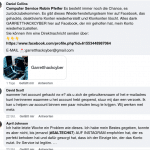
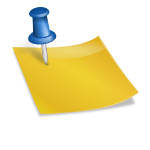
Wie groß sollte man bei Linux Mint die root Partition und die Swap partition machen?
Ich teile normalerweise in root, swap und home auf. Für root nehme ich wenigstens 20 GB, kommt aber auch darauf an, wie viel man an verschiedenen Programmen installieren möchte. Man kann auch mit viel weniger auskommen. Mein Desktop-System MX Linux belegt zurzeit gerade mal 11,4 GB und hat alles, was ich brauche. Aber es hätte noch weitere 80 GB Platz, denn es steht insgesamt ein TB zur Verfügung.
Swap kommt darauf an, wie viel RAM schon da ist und was Swap leisten soll. Bei mir tut es die meiste Zeit nichts, da der PC 32 GB RAM hat. Wenn du aber willst, dass das System sich schlafen legen kann, statt richtig herunterzufahren, muss SWAP den RAM-Inhalt aufnehmen können, sollte dann also auch mindestens so groß sein.
Und alles übrige ist home.
Die Instalationsanweisung geht offenbar davon aus, dass auf dem Rechner nur Windows läuft und das Linux auf dem stick seinen eigenen Bootloader mitbringen soll. Dieser linux-stick würde über dann das BIOS/UEFI Bootsequenz-Menue ausgewählt wie ein life-System („Hosentaschen-Betriebssystem“).
Hat man allerdings auf dem PC bereits neben Windows ein Linux-BS, z.B. Ubuntu, dann erfolgt die Betriebssystem-Auswahl über das GRUB-Menü. Folgt man in diesem Fall aus der vorhandenen Linux-BS der o.a. Anweisung, Zitat: “ …als Ziel bei der Partitionierung den zweiten Stick gewählt, in diesem Fall /dev/sdb, was auch das Ziel für den Bootloader ist,“ , dann landet das GRUB des Sustems „PC+stick“ auf dem stick mit der Folge, dass ohne stick auf dem PC kein lauffähiges GRUB mehr gefunden wird, was das Booten des Linux-BS auf dem PC ohne den stick erst einmal unmöglich macht. Gibt man dagegen als Ziel des Bootloaders /dev/sda an, wird das vorhandene GRUB-Menü auf dem PC um das BS auf dem stick erweitert, der stick als solcher ist dann aber alleine nicht bootfähig.
Auf diese Begriffsverwirrung beim Begriff „Installation auf stick“ bin ich selbst schon hereingefallen. Vielleicht wäre eine entsprechender Hinweis nützlich, um unnötigen Frust zu vermeiden.
Das stimmt nicht so ganz. Tatsächlich wird der vorhandene Computer nur als Mittelsmann eingesetzt, er ist nur Prozessor. Installiert wird von einem Livestick auf einen dann überall bootfähigen Stick mit veränderbarem Betriebssystem (Deutsch, Updates, Anwendungen…). Es spielen also bei der Bootloaderinstallation nur die USB-Laufwerke eine Rolle, nicht die Platte des Computers.
Auf meinem Computer, auf dem ich das gelegentlich mache, läuft tatsächlich ausschließlich Linux. Auf diese Weise installiere ich vollständige Distributionen auf USB-Sticks, die überall bootfähig sind, wo von USB gebootet werden kann, und dann dort das Linux am Stiel starten, das sich ebenso verhält wie ein auf PC installiertes. Diese benutze ich z.B. für Kurse an der VHS.